
Nokia T20
Brukerveiledning
Utgave 2022-10-20 nb-NO

Nokia T20 Brukerveiledning
Innhold
1 Om denne brukerveiledningen 4
2 Kom i gang 5
Taster og deler . . . . . . . . . . . . . . . . . . . . . . . . . . . . . . . . . . . . . . . . . . 5
Sett inn SIM- og minnekort . . . . . . . . . . . . . . . . . . . . . . . . . . . . . . . . . . . 6
Lade nettbrettet . . . . . . . . . . . . . . . . . . . . . . . . . . . . . . . . . . . . . . . . . 7
Slå på og konfigurer nettbrettet . . . . . . . . . . . . . . . . . . . . . . . . . . . . . . . . 8
Låse eller låse opp nettbrettet . . . . . . . . . . . . . . . . . . . . . . . . . . . . . . . . . 8
Bruk berøringsskjermen . . . . . . . . . . . . . . . . . . . . . . . . . . . . . . . . . . . . . 8
3 Grunnleggende 12
Kontrollvolum . . . . . . . . . . . . . . . . . . . . . . . . . . . . . . . . . . . . . . . . . . 12
Automatisk tekstkorrigering . . . . . . . . . . . . . . . . . . . . . . . . . . . . . . . . . . 12
Batteriets levetid . . . . . . . . . . . . . . . . . . . . . . . . . . . . . . . . . . . . . . . . 13
Tilgjengelighet . . . . . . . . . . . . . . . . . . . . . . . . . . . . . . . . . . . . . . . . . . 13
FM-radio . . . . . . . . . . . . . . . . . . . . . . . . . . . . . . . . . . . . . . . . . . . . . 14
4 Beskytte nettbrettet 15
Beskytt nettbrettet med en skjermlås . . . . . . . . . . . . . . . . . . . . . . . . . . . . . 15
Beskytt nettbrettet med ansiktet ditt . . . . . . . . . . . . . . . . . . . . . . . . . . . . . 15
5 Kamera 16
Kamera grunnleggende . . . . . . . . . . . . . . . . . . . . . . . . . . . . . . . . . . . . . 16
Videoer . . . . . . . . . . . . . . . . . . . . . . . . . . . . . . . . . . . . . . . . . . . . . . 16
Dine bilder og videoer . . . . . . . . . . . . . . . . . . . . . . . . . . . . . . . . . . . . . . 16
6 Internett og tilkoblinger 18
Aktiver Wi-Fi . . . . . . . . . . . . . . . . . . . . . . . . . . . . . . . . . . . . . . . . . . . 18
Søke på nettet . . . . . . . . . . . . . . . . . . . . . . . . . . . . . . . . . . . . . . . . . . 18
Bluetooth® . . . . . . . . . . . . . . . . . . . . . . . . . . . . . . . . . . . . . . . . . . . . 18
VPN . . . . . . . . . . . . . . . . . . . . . . . . . . . . . . . . . . . . . . . . . . . . . . . . 20
© 2022 HMD Global Oy. Med enerett. 2

Nokia T20 Brukerveiledning
7 Organiser dagen din 21
Dato og klokkeslett . . . . . . . . . . . . . . . . . . . . . . . . . . . . . . . . . . . . . . . 21
Alarmklokke . . . . . . . . . . . . . . . . . . . . . . . . . . . . . . . . . . . . . . . . . . . 21
Kalender . . . . . . . . . . . . . . . . . . . . . . . . . . . . . . . . . . . . . . . . . . . . . 22
8 Kart 23
Finn steder og få veibeskrivelser . . . . . . . . . . . . . . . . . . . . . . . . . . . . . . . . 23
9 Apper, oppdateringer og sikkerhetskopier 24
Skaff deg apper fra Google Play . . . . . . . . . . . . . . . . . . . . . . . . . . . . . . . . 24
Sett opp Kids Space . . . . . . . . . . . . . . . . . . . . . . . . . . . . . . . . . . . . . . . 24
Oppdater programvaren på nettbrettet . . . . . . . . . . . . . . . . . . . . . . . . . . . . 25
Sikkerhetskopier dataene dine . . . . . . . . . . . . . . . . . . . . . . . . . . . . . . . . . 25
Gjenopprett opprinnelige innstillinger og fjern privat innhold . . . . . . . . . . . . . . . 25
10 Produkt- og sikkerhetsinformasjon 26
For din egen sikkerhet . . . . . . . . . . . . . . . . . . . . . . . . . . . . . . . . . . . . . . 26
Nettverkstjenester og kostnader . . . . . . . . . . . . . . . . . . . . . . . . . . . . . . . 29
Ta vare på enheten . . . . . . . . . . . . . . . . . . . . . . . . . . . . . . . . . . . . . . . 29
Resirkulering . . . . . . . . . . . . . . . . . . . . . . . . . . . . . . . . . . . . . . . . . . . 30
Symbol med utkrysset avfallsdunk . . . . . . . . . . . . . . . . . . . . . . . . . . . . . . . 30
Batteri- og laderinformasjon . . . . . . . . . . . . . . . . . . . . . . . . . . . . . . . . . . 30
Små barn . . . . . . . . . . . . . . . . . . . . . . . . . . . . . . . . . . . . . . . . . . . . . 32
Hørsel . . . . . . . . . . . . . . . . . . . . . . . . . . . . . . . . . . . . . . . . . . . . . . . 32
Beskytt enheten din mot skadelig innhold . . . . . . . . . . . . . . . . . . . . . . . . . . 32
Kjøretøy . . . . . . . . . . . . . . . . . . . . . . . . . . . . . . . . . . . . . . . . . . . . . . 32
Potensielt eksplosive omgivelser . . . . . . . . . . . . . . . . . . . . . . . . . . . . . . . 33
Opplysninger om sertifikat (SAR) . . . . . . . . . . . . . . . . . . . . . . . . . . . . . . . 33
Om Digital Rights Management . . . . . . . . . . . . . . . . . . . . . . . . . . . . . . . . 34
Opphavsrett og andre merknader . . . . . . . . . . . . . . . . . . . . . . . . . . . . . . . 34
© 2022 HMD Global Oy. Med enerett. 3

Nokia T20 Brukerveiledning
1 Om denne brukerveiledningen
Viktig: Du finner viktig informasjon om sikker bruk av enheten og batteriet under
For din sikkerhet og Produktsikkerhet i den trykte brukerveiledningen, eller på
www.nokia.com/support. Du bør lese dette før du tar enheten i bruk. I den trykte
brukerveiledningen finner du ut hvordan du kommer i gang med den nye enheten.
© 2022 HMD Global Oy. Med enerett. 4

Nokia T20 Brukerveiledning
2 Kom i gang
TASTER OG DELER
DItt nettbrett
Denne bruksanvisningen gjelder følgende modeller: TA-1394, TA-1397, TA-1392.
1. Blits
2. Kamera
3. Høyttaler
4. Av/på-/låsetast
5. Volumtaster
6. Mikrofon
7. SIM- og minnekortspor (TA-1394, TA-
1397), minnekortspor (TA-1392)
Noe av tilbehøret som er nevnt i denne bruksanvisningen, som lader, hodetelefoner eller
datakabel, selges eventuelt som tilleggsutstyr.
8. Hall sensor
9. Frontkamera
10. Lyssensor
11. Høyttaler
12. USB-kontakt
13. Hodetelefonkontakt
© 2022 HMD Global Oy. Med enerett. 5

Nokia T20 Brukerveiledning
Deler og kontakter, magnetisme
Ikke koble til produkter som gir et utgangssignal, da disse kan forårsake skade på enheten.
Ikke koble til spenningskilder til audiokontakten. Hvis du kobler til andre eksterne enheter eller
hodetelefoner enn de som er godkjent for bruk med denne enheten, til audiokontakten, må du
være spesielt oppmerksom på volumnivåer.
Deler av enheten er magnetiske. Metalliske materialer kan tiltrekke seg enheten. Ikke plasser
kredittkort eller andre kort med magnetiske striper nær enheten i lengre perioder. Kortene kan
bli skadet.
SETT INN SIM- OG MINNEKORT
Sett inn kortene TA-1394, TA-1397
1. Åpne SIM-kortskuffen: Trykk stiften for skuffåpning inn i hullet på skuffen, og trekk skuffen
ut.
2. Sett inn nano-SIM-kortet i SIM-kortsporet på skuffen med kontaktområdet vendt nedover.
3. Hvis du har et minnekort, setter du det inn i minnekortsporet.
4. Skyv skuffen tilbake.
© 2022 HMD Global Oy. Med enerett. 6

Nokia T20 Brukerveiledning
Sett inn minnekortet TA-1392
1. Åpne minnekortskuffen: Trykk stiften for skuffåpning inn i hullet på skuffen, og trekk
skuffen ut.
2. Sett minnekortet i minnekortsporet på skuffen.
3. Skyv skuffen tilbake.
Viktig: Ikke fjern minnekortet når en app bruker det. Hvis du gjør det, kan det skade
minnekortet og enheten, samt at data lagret på kortet kan bli ødelagt.
__Tips:__Bruk et raskt microSD-minnekort som er opptil 512 GB, fra en velkjent produsent.
LADE NETTBRETTET
Lade batteriet
© 2022 HMD Global Oy. Med enerett. 7

Nokia T20 Brukerveiledning
1. Sett en kompatibel lader inn i en stikkontakt.
2. Koble kabelen til nettbrettet.
Nettbrettet støtter en USB-C-kabel. Du kan også lade nettbrettet fra en datamaskin med en
USB-kabel, men det kan ta lengre tid.
Hvis batteriet er helt tomt, kan det ta et par minutter før ladeindikatoren vises.
SLÅ PÅ OG KONFIGURER NETTBRETTET
Slå på nettbrettet
1. Hvis du vil slå på nettbrettet, trykker du på og holder inne av/på-tasten til nettbrettet
starter.
2. Følg instruksjonene som vises på skjermen.
LÅSE ELLER LÅSE OPP NETTBRETTET
Låse tastene og skjermen
Hvis du vil låse tastene og skjermen, trykker du på av/på-tasten.
Lås opp tastene og skjermen
Trykk på av/på-tasten og sveip over skjermen. Oppgi ekstra legitimasjon dersom du blir spurt
om det.
BRUK BERØRINGSSKJERMEN
Viktig: Unngå riper på berøringsskjermen. Bruk aldri vanlig penn, blyant eller andre skarpe
gjenstander på berøringsskjermen.
© 2022 HMD Global Oy. Med enerett. 8

Nokia T20 Brukerveiledning
Trykk og hold inne for å dra et element
Plasser fingeren på elementet i et par sekunder, og dra fingeren over skjermen.
Sveip
Plasser fingeren på skjermen, og dra fingeren i retningen du ønsker.
© 2022 HMD Global Oy. Med enerett. 9

Nokia T20 Brukerveiledning
Rull gjennom en lang liste eller meny
Dra fingeren raskt i en flakkende bevegelse opp eller ned skjermen, og løft fingeren. Du
stopper rullingen ved å trykke skjermen.
Zoome inn eller ut
Plasser 2 fingre på et element, som et kart, bilde eller et nettsted, og dra fingrene dine fra
hverandre eller sammen.
© 2022 HMD Global Oy. Med enerett. 10

Nokia T20 Brukerveiledning
Lås skjermretningen
Skjermen roterer automatisk når du dreier nettbrettet 90 grader.
Hvis du vil låse skjermen i stående retning, sveiper du ned fra toppen av skjermen og trykker på
Rotér automatisk .
Naviger med bevegelser
For å slå på bruk av navigasjon med bevegelser trykker du på Innstillinger > System >
Bevegelser > Systemnavigasjon > Bevegelsesnavigasjon .
• For å se alle appene dine, sveip opp fra. – For å gå til startskjermen, sveip opp fra bunnen
av skjermen. Appen du var i, forblir åpen i bakgrunnen. – For å se hvilke apper du har åpne,
sveiper du opp fra bunnen av skjermen uten å slippe opp fingeren helt til du ser appene.
Slipp deretter opp fingeren. – For å bytte til en annen åpen app, trykk på appen.
• For å lukke alle åpne apper, trykk på LUKK ALT . – For å gå tilbake til den forrige skjermen
du var på, sveip fra høyre eller venstre kant av skjermen. Nettbrettet husker alle appene og
nettstedene du har besøkt siden forrige gang skjermen ble låst.
Naviger med taster
For å slå på navigasjonstastene, trykk på Innstillinger > System > Bevegelser >
Systemnavigasjon > Treknappsnavigasjon .
– For å se alle appene dine, sveip opp Hjem-tasten . – For å gå til startskjermbildet, trykk på
Hjem-tasten. Appen du var i, forblir åpen i bakgrunnen. – For å se hvilke apper du har åpne,
trykk på . – For å bytte til en annen åpen app, sveip til høyre og trykk på appen.
• For å lukke alle åpne apper, trykk på LUKK ALT . – For å gå tilbake til forrige skjermbilde
du var på, trykk på . Nettbrettet husker alle appene og nettstedene du har besøkt siden
forrige gang skjermen ble låst.
© 2022 HMD Global Oy. Med enerett. 11

Nokia T20 Brukerveiledning
3 Grunnleggende
KONTROLLVOLUM
Endre volum
Hvis du vil endre volumet på nettbrettet, trykker du på volumtastene øverst til venstre på
nettbrettet.
Hvis du vil endre volumet for medier og apper, trykker du på volum ned-tasten for å se
volumstatuslinjen, trykker på , og drar glidebryteren på volumlinjen for medier og apper til
venstre eller høyre.
Ikke koble til produkter som gir et utgangssignal, da disse kan forårsake skade på enheten.
Ikke koble til spenningskilder til audiokontakten. Hvis du kobler til andre eksterne enheter eller
hodetelefoner enn de som er godkjent for bruk med denne enheten, til audiokontakten, må du
være spesielt oppmerksom på volumnivåer.
Still nettbrettet til stillemodus
For å stille nettbrettet til stillemodus, trykker du på volum-ned-tasten og trykker .
AUTOMATISK TEKSTKORRIGERING
Bruk tastaturordforslag
Nettbrettet foreslår ord mens du skriver, slik at du kan skrive raskt og mer nøyaktig.
Ordforslag er kanskje ikke tilgjengelige på alle språk.
Når du begynner å skrive et ord, foreslår nettbrettet mulige ord. Når ordet du vil ha vises i
forslagslinjen, velger du ordet. Trykk og hold inne forslaget for å se flere forslag.
Tips: Hvis det foreslåtte ordet er merket med fet skrift, bruker nettbrettet det automatisk til
å erstatte ordet du skrev. Hvis ordet er feil, trykker du og holder det inne for å se et par andre
forslag.
Hvis du ikke vil at tastaturet skal foreslå ord mens du skriver, slår du av tekstkorrigering.
Trykk på Innstillinger > System > Språk og inndata > Skjermtastatur . Velg tastaturet du
vanligvis bruker. Trykk på Tekstkorrigering og slå av tekstkorrigeringsmetodene du ikke vil
bruke.
Korriger et ord
Hvis du merker at du har feilstavet et ord, trykker du på det for å se forslag for å rette ordet.
© 2022 HMD Global Oy. Med enerett. 12

Nokia T20 Brukerveiledning
Slå av stavekontroll
Trykk på Innstillinger > System > Språk og inndata > Avansert > Stavekontroll og slå
Bruk stavekontroll av.
BATTERIETS LEVETID
Det er noe du kan gjøre for å spare strøm på nettbrettet.
Utvid batteriets levetid
For å spare strøm:
1. Lad alltid batteriet helt opp.
2. Slå av unødvendige lyder, for eksempel
berøringslyder. Trykk Innstillinger > Lyd
> Avansert , og under Andre lyder , velger
du hvilke lyder du vil beholde.
3. Bruk kablede hodetelefoner fremfor
høyttaleren.
4. Still inn skjermen til å slå seg av etter kort
tid. Trykk på Innstillinger > Skjerm >
Avansert > Tidsavbrudd for skjerm og
velg tid.
5. Trykk på Innstillinger > Skjerm
> Lysstyrkenivå . Hvis du vil
justere lysstyrken, drar du
Lysstyrkenivå-glidebryteren. Pass på at
Tilpasset lysstyrke er deaktivert.
6. Stopp apper som kjører i bakgrunnen.
7. Bruk posisjonstjenester selektivt: Slå av
posisjonstjenester når du ikke trenger
dem. Trykk på Innstillinger > Posisjon ,
og deaktiver Bruk posisjon .
8. Bruk nettverkstilkoblinger selektivt:
Slå bare på Bluetooth når det er
nødvendig. Bruk en Wi-Fi-tilkobling for
å koble til Internett, heller enn en mobil
datatilkobling. Stopp skanningen til
nettbrettet etter tilgjengelige trådløse
nettverk. Trykk på Innstillinger >
Nettverk og internett > Wi-Fi , og
deaktiver Bruk Wi-Fi .
TILGJENGELIGHET
Du kan endre ulike innstillinger for å gjøre det enklere å bruke nettbrettet.
Øk eller reduser skriftstørrelsen
1. Trykk på Innstillinger > Tilgjengelighet .
2. Trykk på Skriftstørrelse . For å øke eller redusere skriftstørrelsen, drar du skyveknappen
for skriftstørrelsesnivå.
© 2022 HMD Global Oy. Med enerett. 13

Nokia T20 Brukerveiledning
Øk eller reduser skjermstørrelsen
1. Trykk på Innstillinger > Tilgjengelighet .
2. Trykk på Skjermstørrelse og for å justere skjermstørrelsen, drar du glidebryteren for
skjermstørrelsen.
FM-RADIO
Hvis du vil lytte til radioen, må du koble et kompatibelt hodesett til nettbrettet.
Hodetelefonene fungerer som en antenne. Headsettet kan selges separat.
Lytt til FM-radio
Etter at du har koblet til headsettet, må du trykke på FM-radio .
• For å slå radioen på trykk på .
• For å finne radiostasjoner trykk på >
Skann .
• For å bytte til en annen stasjon, skyv
__Feilsøkingstips: __ Hvis radioen ikke virker, må du kontrollere at headsettet er riktig
tilkoblet.
kanalfrekvensraden til venstre eller høyre.
• For å lagre en stasjon, trykk på .
• For å slå av radioen, trykk på .
© 2022 HMD Global Oy. Med enerett. 14
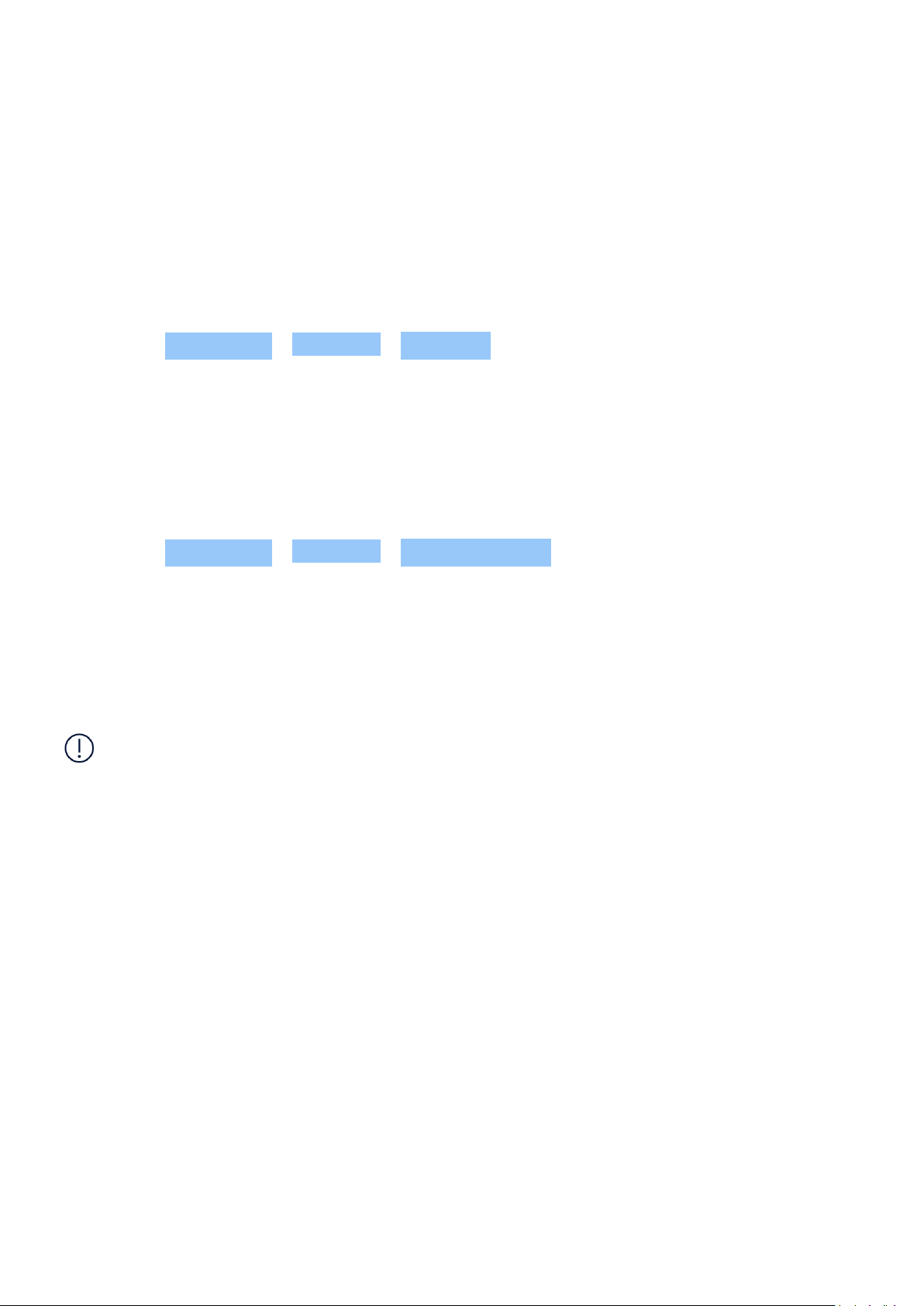
Nokia T20 Brukerveiledning
4 Beskytte nettbrettet
BESKYTT NETTBRETTET MED EN SKJERMLÅS
Du kan angi at nettbrettet skal kreve godkjenning når du låser opp skjermen.
Konfigurer en skjermlås
1. Trykk på Innstillinger > Sikkerhet > Skjermlås .
2. Velg låsetype og følg instruksjonene på nettbrettet.
BESKYTT NETTBRETTET MED ANSIKTET DITT
Konfigurer ansiktsgjenkjenning
1. Trykk på Innstillinger > Sikkerhet > Ansiktsopplåsing .
2. Velg hvilken sikkerhetsmetode for opplåsing du vil bruke på låseskjermen, og følg
instruksjonene som vises på nettbrettet.
Hold øynene åpne og sørg for at ansiktet ditt er fullt synlig og ikke dekket av noe objekt, for
eksempel en lue eller solbriller.
Merk: Det er mindre sikkert å bruke ansiktet til å låse opp nettbrettet enn å bruke et pin
eller et mønster. Nettbrettet kan låses opp av noen eller noe med lignende utseende.
Ansiktsopplåsning kan fungere dårlig i bakgrunnsbelyste omgivelser, eller når det er for
mørkt eller lyst.
Lås opp nettbrettet med ansiktet ditt
Hvis du vil låse opp nettbrettet, slår du bare på skjermen og ser på det fremre kameraet.
Hvis det er en ansiktsgjenkjenningsfeil, og du ikke kan bruke alternative påloggingsmetoder
for å gjenopprette eller tilbakestille nettbrettet på noen måte, vil nettbrettet kreve
service. Ytterligere kostnader kan påløpe, og alle personopplysningene på nettbrettet
ditt kan bli slettet. Hvis du vil ha mer informasjon, kan du kontakte nærmeste autoriserte
serviceinstitusjon for nettbrettet eller nettbrettforhandleren.
© 2022 HMD Global Oy. Med enerett. 15

Nokia T20 Brukerveiledning
5 Kamera
KAMERA GRUNNLEGGENDE
Ta et bilde
Ta skarpe og levende bilder – fang de beste øyeblikket i fotoalbumet ditt.
1. Trykk på Kamera .
2. Sikt og fokuser.
3. Trykk på .
Ta en selfie
1. Trykk på Kamera > for å bytte til frontkameraet.
2. Trykk på .
Ta bilder med en timer
1. Trykk på Kamera .
2. Trykk på og velg tid.
3. Trykk på .
VIDEOER
Spille inn en video
1. Trykk på Kamera .
2. Hvis du vil bytte til videoopptaksmodus,
skyver du teksten Opptak opp, helt til
teksten Video blir forstørret.
4. Trykk på for å stoppe innspillingen.
5. Hvis du vil gå tilbake til kameramodus,
skyver du teksten Video ned, helt til
teksten Opptak blir forstørret.
3. Trykk på for å starte opptaket.
DINE BILDER OG VIDEOER
Vise bilder og videoer på nettbrettet
Trykk på Bilder .
© 2022 HMD Global Oy. Med enerett. 16

Nokia T20 Brukerveiledning
Del dine bilder og videoer
1. Trykk på Bilder , trykk på bildet du vil dele, og trykk på .
2. Velg hvordan du vil dele bildet eller videoen.
© 2022 HMD Global Oy. Med enerett. 17
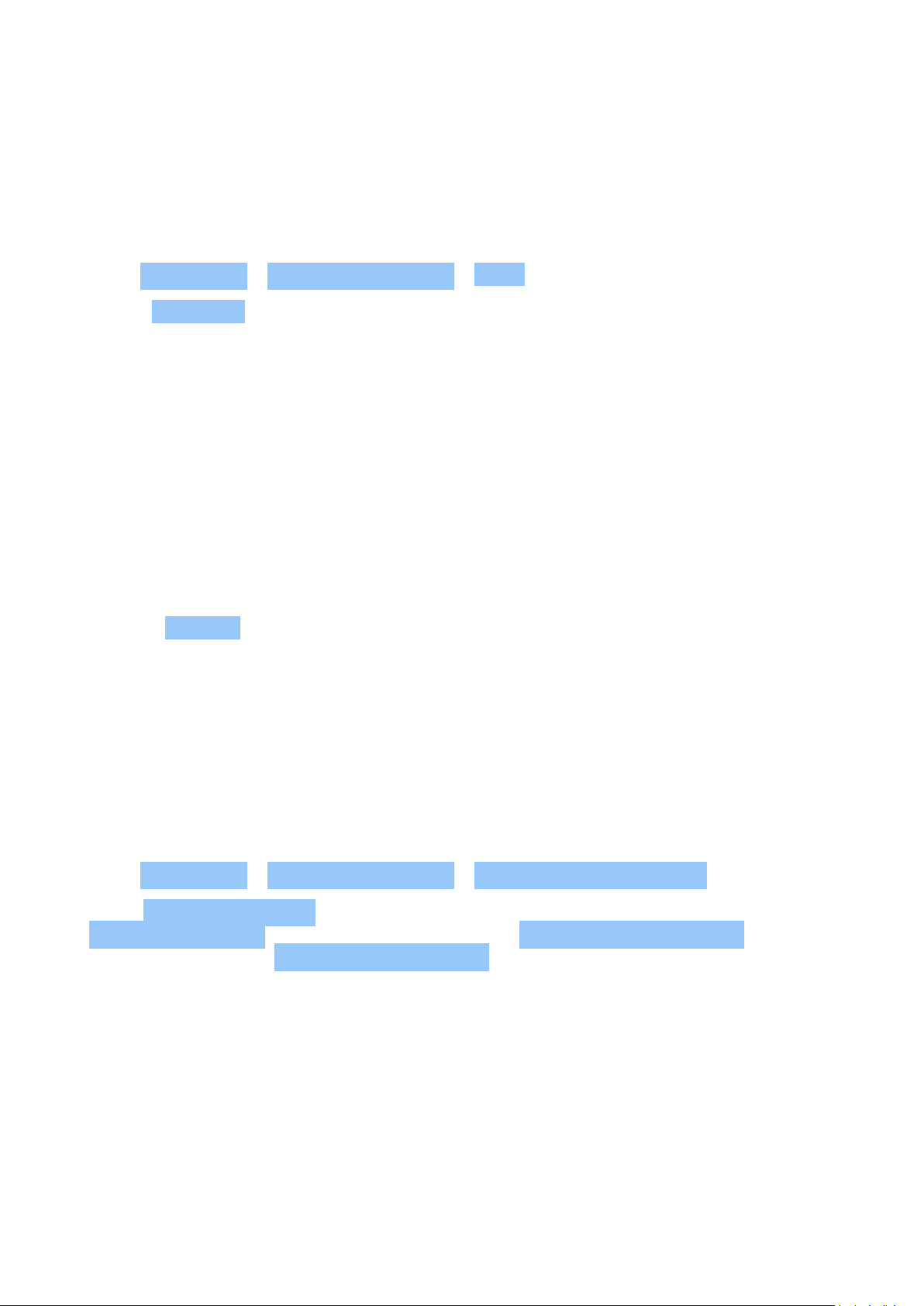
Nokia T20 Brukerveiledning
6 Internett og tilkoblinger
AKTIVER WI-FI
Slå på Wi-Fi
1. Trykk Innstillinger > Nettverk og internett > Wi-Fi .
2. Bytt så Bruk Wi-Fi er på.
3. Velg tilkoblingen du vil bruke.
Din Wi-Fi-tilkobling er aktiv når vises på statusfeltet på toppen av skjermen.
Viktig: Bruk kryptering for å øke sikkerheten til din Wi-Fi-tilkobling. Bruk av kryptering
reduserer risikoen for andre som har tilgang til dine data.
SØKE PÅ NETTET
Søk på nettet
1. Trykk på Chrome .
2. Skriv inn et søkeord eller en nettadresse i søkefeltet.
3. Trykk på , eller velg fra de foreslåtte matchene.
Bruke nettbrettet til å koble datamaskinen til Internett
Bruk mobildatatilkoblingen til å få tilgang til Internett med datamaskinen eller en annen enhet.
1. Trykk Innstillinger > Nettverk og internett > Hotspot og internettdeling .
2. Slå på Wi-Fi-tilgangspunkt for å dele din mobile datatilkobling over Wi-Fi,
USB-internettdeling for å bruke en USB-tilkobling, Bluetooth-internettdeling for å
bruke Bluetooth, eller Ethernet-internettdeling for å bruke en USB Ethernet-datatilkobling.
Den andre enheten bruker data fra dataabonnementet ditt, som kan resultere i
datatrafikkostnader. Ta kontakt med nettverkets tjenesteleverandør for informasjon om
tilgjengelighet og kostnader.
BLUETOOTH®
Koble til en Bluetooth-enhet
© 2022 HMD Global Oy. Med enerett. 18

Nokia T20 Brukerveiledning
1. Trykk på Innstillinger
> Tilkoblede enheter >
Tilkoblingsinnstillinger > Bluetooth .
2. Sett Bluetooth til På .
3. Sørg for at den andre enheten er slått på.
Du må kanskje starte tilkoblingsprosessen
fra den andre enheten. For flere detaljer,
se brukerveiledningen til den andre
Siden enheter med trådløs Bluetooth-teknologi kommuniserer ved hjelp av radiobølger, må det
ikke være direkte siktlinje mellom dem. Bluetooth-enheter bør imidlertid ikke være mer enn
10 meter fra hverandre, da forbindelsen kan forstyrres av hindringer som vegger eller andre
elektroniske apparater.
Sammenkoblede enheter kan kobles til nettbrettet når Bluetooth er slått på. Andre enheter kan
bare oppdage nettbrettet hvis visningen for Bluetooth-innstillinger er åpen.
Ikke koble til med eller godta tilkoblingsforespørsler fra en ukjent enhet. Dette bidrar til å
beskytte nettbrettet mot skadelig innhold.
enheten.
4. Trykk på Koble til ny enhet og trykk
deretter på den aktuelle enheten i listen
over oppdagede Bluetooth-enheter.
5. Du må kanskje skrive inn et passord. For
flere detaljer, se brukerveiledningen til den
andre enheten.
Del innholdet ditt med Bluetooth
Hvis du vil dele bildene dine eller annet innhold med en venn, sender du dem til vennens enhet
ved hjelp av Bluetooth.
Du kan bruke mer enn en Bluetooth-tilkobling om gangen. Når du bruker Bluetoothhodetelefoner, kan du for eksempel fortsatt sende ting til en annen enhet.
1. Trykk på Innstillinger
> Tilkoblede enheter >
Tilkoblingsinnstillinger > Bluetooth .
2. Kontroller at Bluetooth er slått på på
begge enhetene, og at enhetene er synlige
for hverandre.
3. Gå til innholdet du vil sende, og trykk på
Passordet brukes bare når du kobler til noe for første gang.
Fjern en tilkobling
> Bluetooth .
4. Trykk på enheten til vennen din i listen
over Bluetooth-enheter du har funnet.
5. Hvis den andre enheten trenger et
passord, skriver du inn eller godtar
passordet og trykker på KOBLE TIL .
Hvis du ikke lenger har enheten du parkoblet nettbrettet med, kan du fjerne sammenkoblingen.
1. Trykk på Innstillinger > Tilkoblede enheter > TIDLIGERE TILKOBLEDE ENHETER .
2. Trykk på ved siden av et enhetsnavn.
3. Trykk på GLEM .
© 2022 HMD Global Oy. Med enerett. 19

Nokia T20 Brukerveiledning
VPN
Det kan være at du trenger en tilkobling til et virtuelt privat nettverk (VPN) for å tilgang til
dine firmaressurser, som intranett eller bedrifts-e-post, eller du kan bruke en VPN-tjeneste
til personlige formål.
Kontakt firmaets IT-administrator for flere detaljer om din VPN-konfigurasjon, eller se på VPNtjenestens nettsted for mer informasjon.
Bruk en sikker VPN-tilkobling
1. Trykk på Innstillinger > Nettverk og Internett > Avansert > VPN .
2. Trykk på for å legge til en VPN-profil.
3. Skriv inn profilinfoen som instruert av IT-administratoren eller VPN-tjenesten.
Rediger en VPN-profil
1. Trykk på ved siden av et profilnavn.
2. Endre informasjon ved behov.
Slett en VPN-profil
1. Trykk på ved siden av et profilnavn.
2. Trykk på GLEM .
© 2022 HMD Global Oy. Med enerett. 20

Nokia T20 Brukerveiledning
7 Organiser dagen din
DATO OG KLOKKESLETT
Still dato og klokkeslett
Trykk på Innstillinger > System > Dato og klokkeslett .
Oppdater dato og klokkeslett automatisk
Du kan angi at nettbrettet skal oppdatere klokkeslettet, datoen og tidssonen automatisk.
Automatisk oppdatering er en nettverkstjeneste og vil kanskje ikke være tilgjengelig avhengig
av hvor du er eller nettverkets tjenesteleverandør.
1. Trykk på Innstillinger > System > Dato og klokkeslett .
2. Slå Bruk nettverkets eget klokkeslett på.
3. Slå Bruk nettverkets egen tidssone på.
Skift klokken til 24-timers format
Trykk på Innstillinger > System > Dato og klokkeslett , og slå Bruk 24-timers format på.
ALARMKLOKKE
Still inn alarm
1. Trykk på Klokke > Alarm .
2. Hvis du vil legge til en alarm, trykker du på .
3. Hvis du vil endre en alarm, trykker du på den. Hvis du vil stille inn en alarm på flere
spesifikke datoer, krysser du av Gjenta og uthever dagene i uken.
Slå av en alarm
Når alarmen lyder, sveip alarmen til høyre.
© 2022 HMD Global Oy. Med enerett. 21

Nokia T20 Brukerveiledning
KALENDER
Administrer kalendre
Trykk på Kalender > , og velg hvilken type kalender du vil se.
Kalendere legges til automatisk når du legger til en konto på nettbrettet. Gå til appmenyen og
trykk på Innstillinger > Kontoer > Legg til konto for å legge til en ny konto med en kalender.
Legg til en hendelse
1. I Kalender , trykk på .
2. Skriv inn detaljene du ønsker, og still
klokken.
3. For å få en hendelse til å gjentas på visse
dager trykker du på Gjentas ikke , og
Tips: Hvis du vil redigere en hendelse, trykker du på hendelsen og , og redigerer detaljene.
Slett en avtale
1. Trykk på hendelsen.
2. Trykk på > Slett .
velger hvor ofte hendelsen bør gjentas.
4. For å angi en påminnelse, trykker du på
Legg til varsel , angir tidspunktet og
trykker på Ferdig .
5. Trykk på Lagre .
© 2022 HMD Global Oy. Med enerett. 22
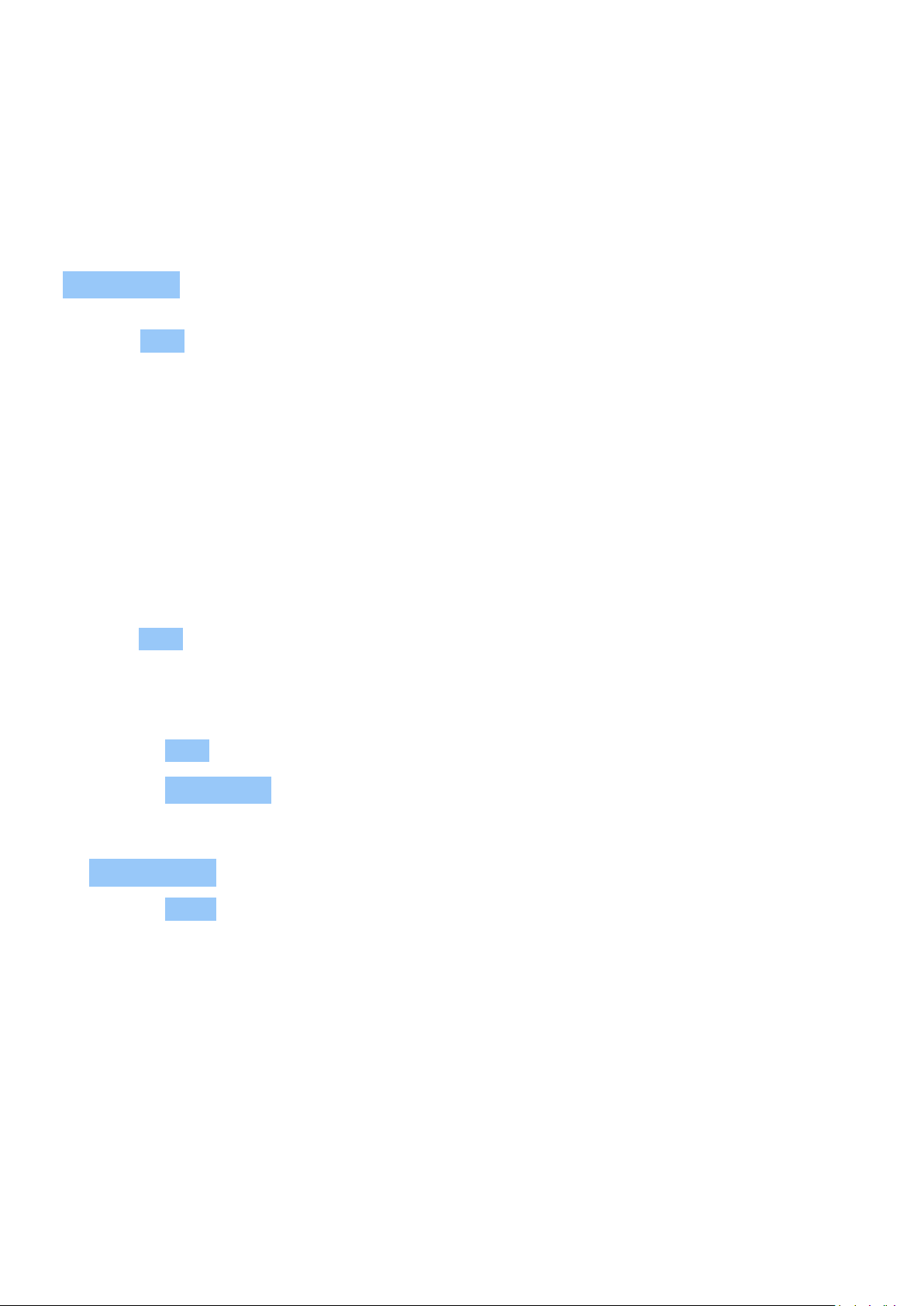
Nokia T20 Brukerveiledning
8 Kart
FINN STEDER OG FÅ VEIBESKRIVELSER
Finn en flekk
Google Maps hjelper deg med å finne spesifikke steder og bedrifter.
1. Trykk Kart .
2. Skriv søkeord, som en gateadresse eller stedsnavn, i søkelinjen.
3. Velg et element fra listen over foreslåtte matcher mens du skriver, eller trykk på
for å søke.
Stedet vises på karten. Hvis ingen søkeresultater vises, må du sørge for at stavingen av
søkeordet ditt er korrekt.
Se ditt gjeldende sted
Trykk på Kart > .
Få anvisninger til et sted
1. Trykk på Kart og skriv inn destinasjonen i søkefeltet.
2. Trykk på Anvisninger . Det uthevede ikonet viser transportmodusen, for eksempel . For å
endre modusen velger du den nye modusen under søkefeltet.
3. Hvis du ikke vil at startpunktet skal være den gjeldende plasseringen din, trykker du på
Din plassering og søker etter et nytt startpunkt.
4. Trykk på Start for å starte navigasjonen.
© 2022 HMD Global Oy. Med enerett. 23

Nokia T20 Brukerveiledning
9 Apper, oppdateringer og sikkerhetskopier
SKAFF DEG APPER FRA GOOGLE PLAY
Du må ha lagt til en Google-konto på nettbrettet ditt for å kunne bruke Google Play-tjenester.
Noe av innholdet som er tilgjengelig i Google Play, må du betale for. For å legge til en
betalingsmåte, trykk på Play Store , trykk på Google-logoen din ved siden av søkefeltet, og
trykk deretter på Betalingsmetoder . Sørg alltid for å ha tillatelse fra betalingsmetodeeieren
når du kjøper innhold fra Google Play.
Legg til en Google-konto på nettbrettet ditt
1. Trykk på Innstillinger > Kontoer > Legg til konto > Google . Hvis du blir spurt, bekrefter
du enhetens låsemetode.
2. Skriv inn Google-kontoens legitimasjon og trykk på Neste , eller, for å opprette en ny konto,
trykk på Opprett konto .
3. Følg instruksene på nettbrettet.
Last ned apper
1. Trykk på Play Store .
2. Trykk på søkelinjen for å søke etter apper, eller velge apper blant dine anbefalinger.
3. I appbeskrivelsen klikker du på Installer for å laste ned og installere appen.
For å se appene dine går du til startskjermen og sveiper opp fra bunnen av skjermen.
SETT OPP KIDS SPACE
Moro for barn
Kids Space tilbyr forhåndslastede apper, bøker og videoer for barn. For å bruke Kids Space
trenger barnet ditt en Google-konto under tilsyn.
Trykk Kids Space > Kom i gang > Opprett en konto , og følg instruksjonene på nettbrettets
skjerm.
© 2022 HMD Global Oy. Med enerett. 24

Nokia T20 Brukerveiledning
OPPDATER PROGRAMVAREN PÅ NETTBRETTET
Installer tilgjengelige oppdateringer
Trykk på Innstillinger > System > Avansert > Systemoppdatering > Se etter oppdateringer
for å se om det finnes noen tilgjengelige oppdateringer.
Når nettbrettet varsler deg om at en oppdatering er tilgjengelig, følger du bare instruksjonene
som vises på nettbrettet. Hvis det er lite minne på nettbrettet, må du kanskje flytte bildene og
andre ting til minnekortet.
Advarsel: Hvis du installerer en programvareoppdatering, kan du ikke bruke enheten før
installasjonen er fullført og enheten startes på nytt.
Før du starter oppdateringen, kobler du til en lader eller sørger for at enhetsbatteriet har nok
strøm, og kobler til Wi-Fi, ettersom oppdateringspakkene kan bruke opp mye mobildata.
SIKKERHETSKOPIER DATAENE DINE
Bruk sikkerhetskopieringsfunksjonen på nettbrettet for å sikre at dataene er trygge. Dine
enhetsdata (som Wi-Fi-passord) og appdata (som innstillinger og filer lagret av apper) vil bli
sikkerhetskopiert eksternt.
Slå på automatisk sikkerhetskopi
Trykk på Innstillinger > System > Sikkerhetskopiering , og slå på igjen.
GJENOPPRETT OPPRINNELIGE INNSTILLINGER OG FJERN PRIVAT INNHOLD
Tilbakestille nettbrettet
1. Trykk på Innstillinger > System > Avansert > Alternativer for tilbakestilling >
Slett alle data (tilbakestill til fabrikkstandard) .
2. Følg instruksjonene som vises på nettbrettet.
© 2022 HMD Global Oy. Med enerett. 25
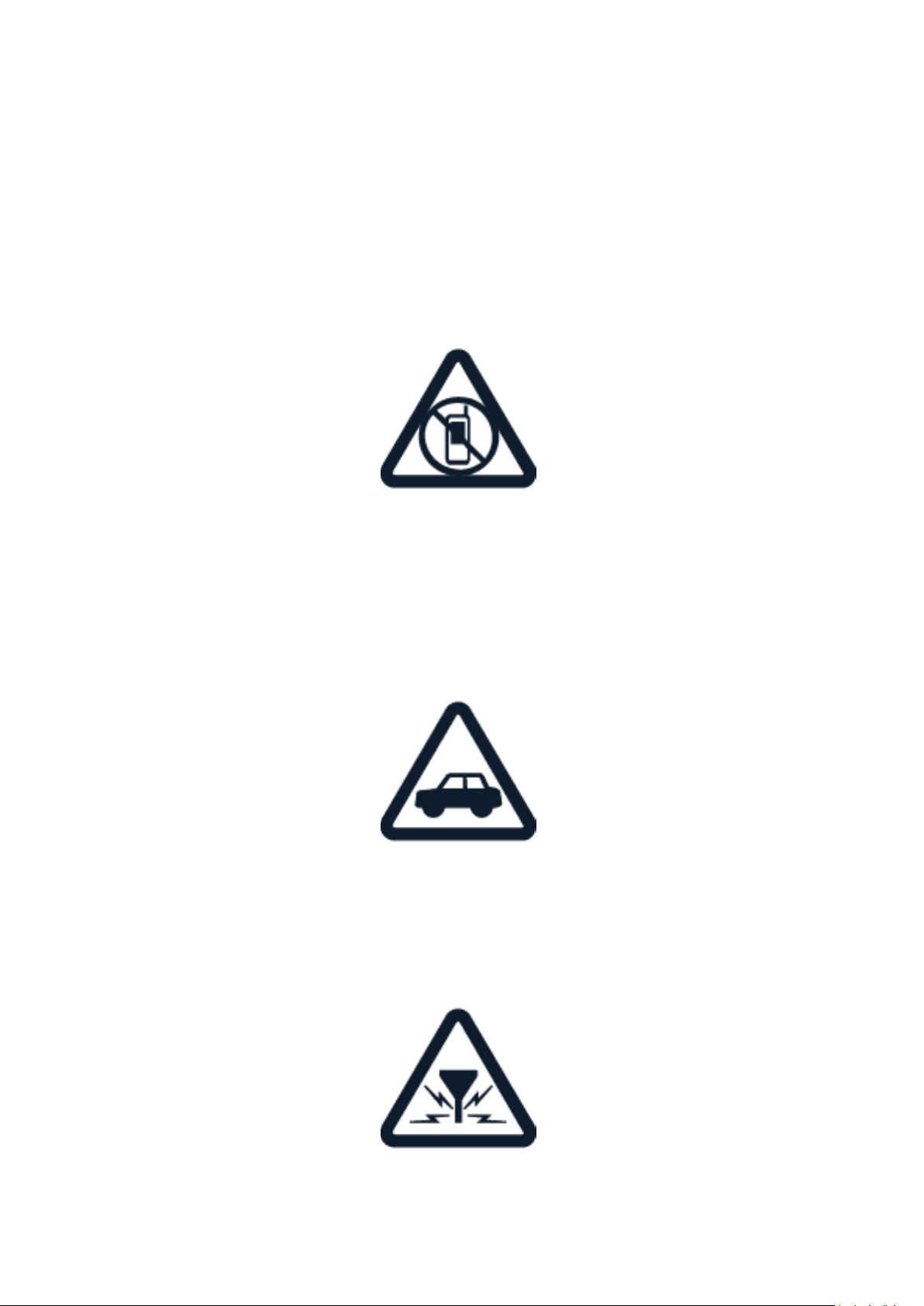
Nokia T20 Brukerveiledning
10 Produkt- og sikkerhetsinformasjon
FOR DIN EGEN SIKKERHET
Les disse enkle retningslinjene. Unnlatelse av å følge disse kan være farlig og/eller i strid med
lokale lover og forskrifter. Du finner mer informasjon i den fullstendige brukerveiledningen.
SLÅ AV ENHETEN I OMRÅDER MED BEGRENSNINGER
Slå av enheten der bruk av mobiltelefon ikke er tillatt, eller hvor det kan forårsake forstyrrelser
eller farer, for eksempel i fly, på sykehus eller i nærheten av medisinsk utstyr, drivstoff,
kjemikalier og sprengingsområder. Overhold alle instruksjoner i sikkerhetsbegrensede
områder.
VEISIKKERHET ER VIKTIGST
Overhold alle lokale lovbestemmelser. Ha alltid hendene frie til å styre bilen når du kjører.
Trafikksikkerheten bør alltid komme først når du kjører.
FORSTYRRELSE
Alle trådløse enheter kan fra tid til annen utsettes for forstyrrelser som kan påvirke ytelsen.
© 2022 HMD Global Oy. Med enerett. 26
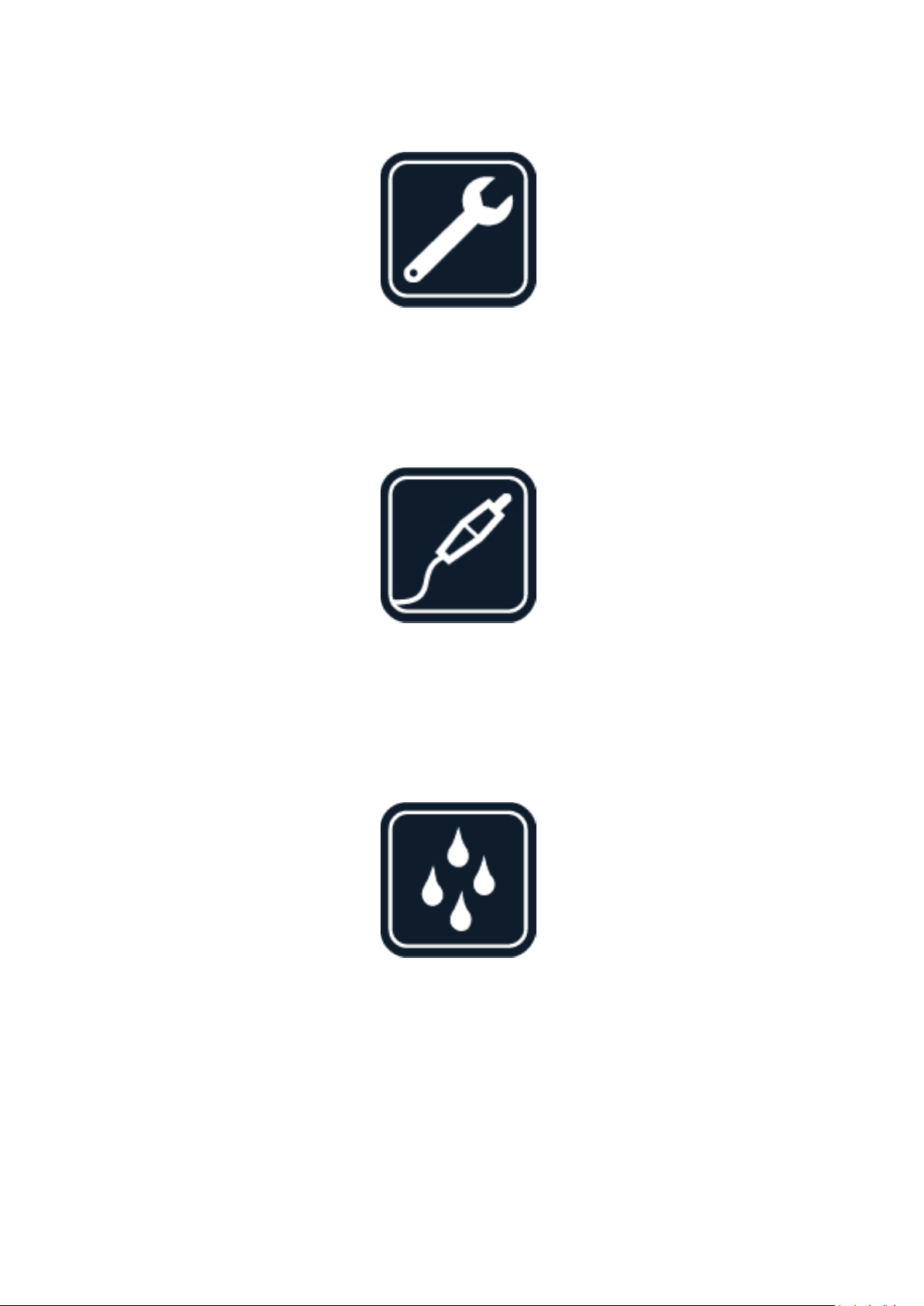
Nokia T20 Brukerveiledning
AUTORISERT SERVICE
Bare autorisert personale kan installere eller reparere dette produktet.
BATTERIER, LADERE OG ANNET EKSTRAUTSTYR
Bruk bare batterier, ladere og annet ekstrautstyr som er godkjent av HMD Global Oy for bruk
sammen med denne enheten. Ikke koble sammen produkter som ikke er kompatible.
OPPBEVAR ENHETEN PÅ ET TØRT STED
Hvis enheten tåler vann, kan du se IP-klassifiseringen i enhetens tekniske spesifikasjoner for
mer detaljert informasjon.
© 2022 HMD Global Oy. Med enerett. 27

Nokia T20 Brukerveiledning
GLASSDELER
Enheten og/eller skjermen er laget av glass. Dette glasset kan knuses hvis det treffer en hard
overflate eller får et hardt støt. Hvis glasset knuses, må du ikke berøre glassdelene på enheten
eller forsøke å fjerne det knuste glasset fra enheten. Ikke bruk enheten før glasset har blitt
erstattet av autorisert personell.
BESKYTT HØRSELEN DIN
For å unngå mulige hørselsskader bør du ikke bruke et høyt volumnivå over lengre perioder.
Vær forsiktig med å holde enheten nær øret når høyttaleren er i bruk.
SAR
Denne enheten oppfyller RF-eksponeringsretningslinjene når den brukes i normal stilling
mot øret, eller når den holdes minst 1,5 cm vekk fra kroppen. De spesifikke maksimale SARverdiene kan man finne i delen Sertifiseringsinformasjon (SAR) i denne brukerveiledningen. Du
finner mer informasjon i SAR-avsnittet i denne brukerveiledningen, eller på www.sar-tick.com.
© 2022 HMD Global Oy. Med enerett. 28
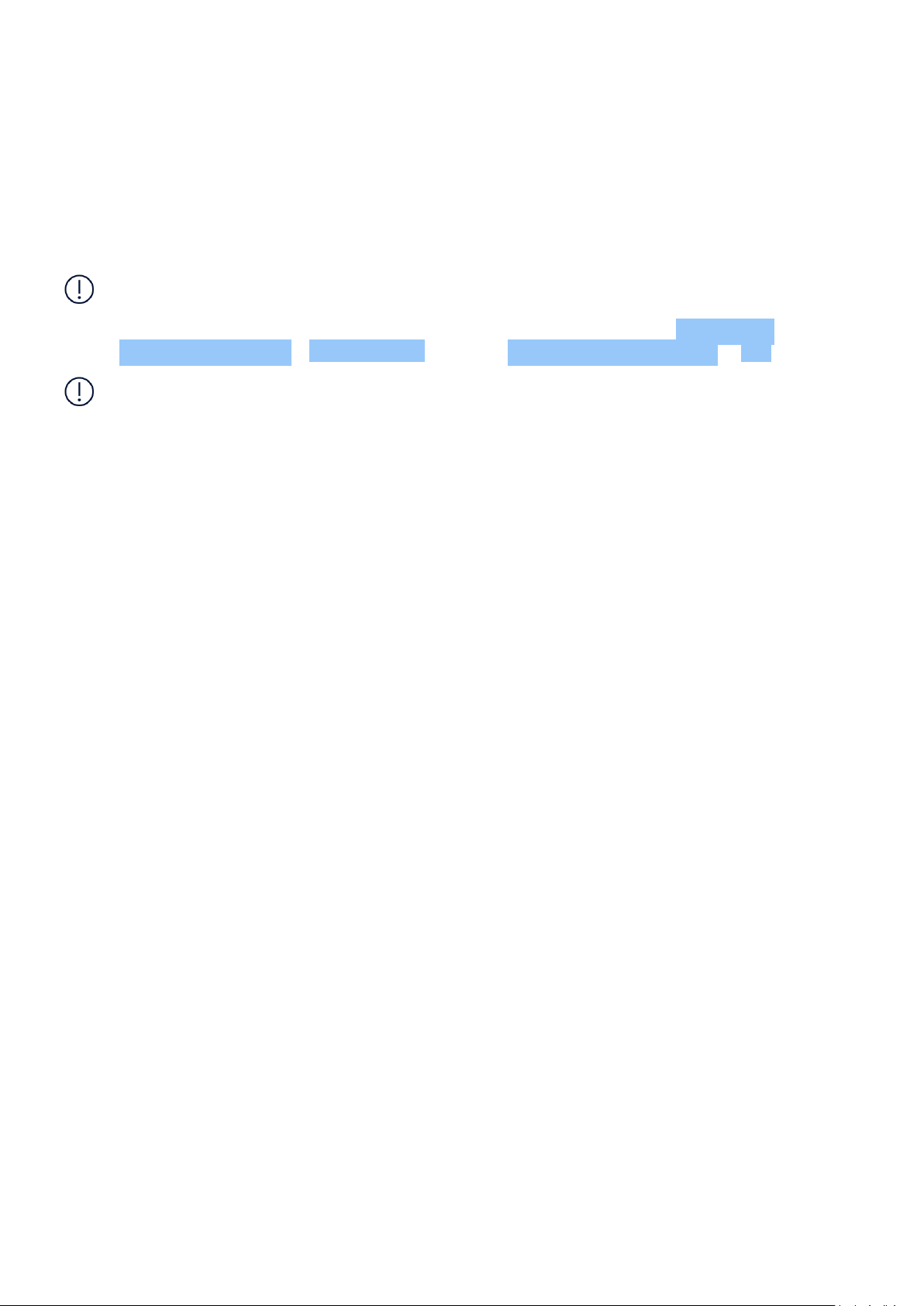
Nokia T20 Brukerveiledning
NETTVERKSTJENESTER OG KOSTNADER
Bruk av enkelte funksjoner og tjenester, og nedlasting av innhold, inkludert gratiselementer,
krever en nettverkstilkobling. Dette kan innebære overføring av store datamengder, noe som
kan føre til datakostnader. Du kan også abonnere på noen funksjoner.
Viktig: Det kan hende 4G/LTE ikke støttes av tjenesteleverandøren for nettverket eller
tjenesteleverandøren du bruker under reise. I slike tilfeller kan det hende du ikke kan
utføre eller motta anrop, sende eller motta meldinger eller bruke mobildata. For å sikre at
enheten fungerer sømløst når fullstendig 4G/LTE ikke er tilgjengelig, anbefales at du endrer
høyeste tilkoblingshastighet fra 4G til 3G. For å gjøre dette trykker du på Innstillinger >
Nettverk og Internett > Mobilnettverk , og setter Foretrukket nettverkstype til 3G .
Merk: Bruk av Wi-Fi kan være begrenset i enkelte land. I EU har du bare lov til å bruke 51505350 MHz Wi-Fi innendørs, og i USA og Canada har du bare lov til å bruke 5,15-5,25 GHz Wi-Fi
innendørs. Ta kontakt med lokale myndigheter for mer informasjon.
Ta kontakt med tjenesteleverandøren hvis du vil ha mer informasjon.
TA VARE PÅ ENHETEN
Håndter enheten, batteriet, laderen og ekstrautstyret varsomt. Følgende råd bidrar til at
enheten fungerer som den skal.
• Oppbevar enheten på et tørt sted.
Nedbør, fuktighet og alle typer væsker
kan inneholde mineraler som kan føre til
• Uautoriserte endringer kan forårsake
skade på enheten og innebære brudd på
lovgivning for radioenheter.
at elektroniske kretser korroderer.
• Ikke slipp, slå eller rist enheten eller
• Ikke bruk eller oppbevar enheten i støvete
eller skitne omgivelser.
• Oppbevar ikke telefonen i omgivelser med
høy temperatur. Høye temperaturer kan
batteriet. Hardhendt håndtering kan
ødelegge den.
• Bruk bare en myk, tørr klut til å rengjøre
enhetens overflate.
skade enheten eller batteriet.
• Ikke mal enheten. Maling kan føre til at
• Ikke oppbevar telefonen i kalde
enheten ikke fungerer som den skal.
temperaturer. Når enheten oppnår normal
temperatur igjen, kan det dannes fuktighet
inne i enheten som kan skade den.
• Ikke åpne enheten på annen måte enn den
som beskrevet i brukerveiledningen.
• Hold enheten borte fra magneter eller
magnetfelt.
• Du bør lagre viktige data på minst to
atskilte steder, for eksempel på enheten,
minnekortet eller datamaskinen, eller
notere viktig informasjon.
Ved bruk over lang tid, kan enheten føles varm. Dette er i de fleste tilfeller normalt. For å
unngå at den skal bli for varm, kan enheten automatisk redusere ytelsen, slukke skjermen
under videoanrop, lukke apper, stoppe lading og, når dette er nødvendig, slå seg selv av. Hvis
enheten ikke fungerer som den skal, ta den til nærmeste autoriserte serviceanlegg.
© 2022 HMD Global Oy. Med enerett. 29
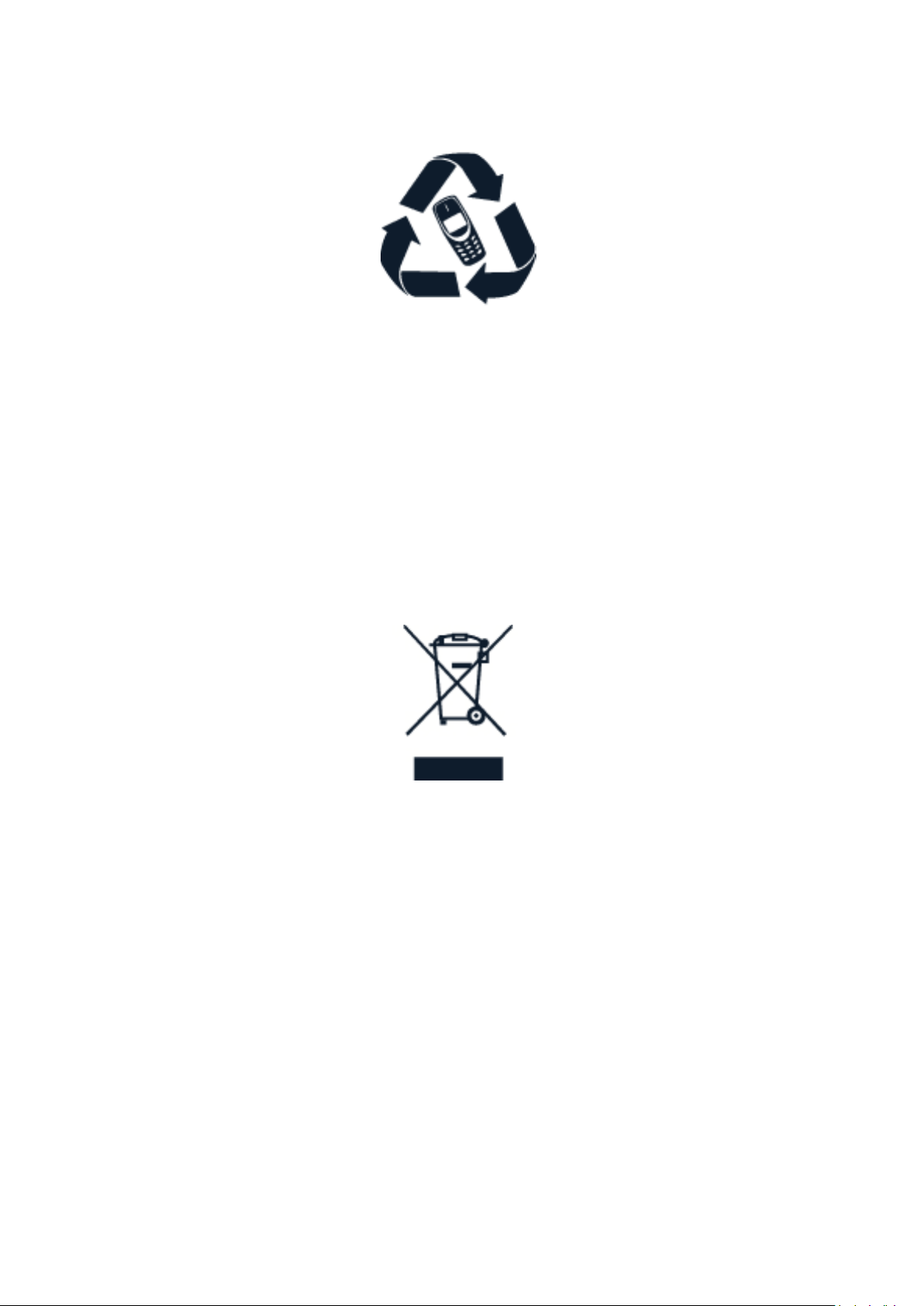
Nokia T20 Brukerveiledning
RESIRKULERING
Returner alltid brukte elektroniske produkter, batterier og emballasje til et egnet
innsamlingssted. Ved å returnere produktene til innsamling er du med på å forhindre
ukontrollert avhending og fremme gjenbruk av materialressurser. Elektriske og elektroniske
produkter inneholder en rekke verdifulle materialer, deriblant metaller (for eksempel kobber,
aluminium, stål og magnesium) og edle metaller (for eksempel gull, sølv og palladium). Alle
materialer i enheten kan gjenvinnes som materialer eller produsere energi.
SYMBOL MED UTKRYSSET AVFALLSDUNK
Symbol med utkrysset avfallsdunk
Symbolet med en utkrysset avfallsdunk på produktet, batteriet, emballasjen eller i
brukerhåndboken innebærer at alle elektriske og elektroniske produkter og batterier
ikke må kastes sammen med annet avfall. Ikke kast disse produktene som usortert
husholdningsavfall: men resirkuler dem. Hvis du ønsker mer informasjon om hvor du finner
nærmeste innsamlingssted ved å kontakte de lokale myndighetene.
BATTERI- OG LADERINFORMASJON
Batteri- og laderinformasjon
Hvis du vil kontrollere om nettbrettet har et avtakbart eller ikke-flyttbart batteri, kan du se
Komme i gang-veiledningen.
Enheter som har et uttakbart batteri Enheten må bare brukes sammen med et originalt,
oppladbart batteri. Batteriet kan lades og utlades hundrevis av ganger, men det vil etter hvert
bli oppbrukt. Når standby-tiden er merkbart kortere enn normalt, må du skifte ut batteriet.
© 2022 HMD Global Oy. Med enerett. 30
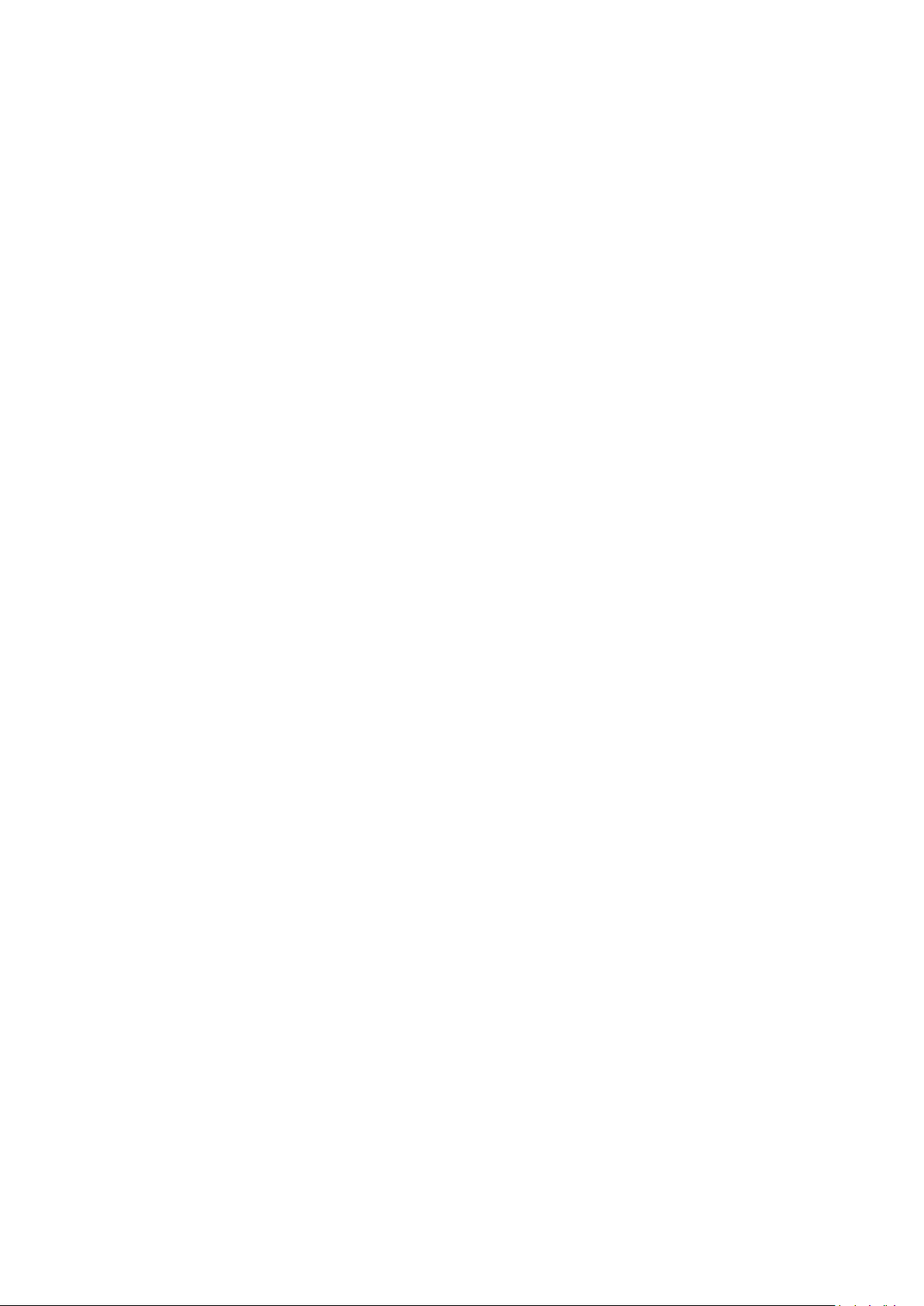
Nokia T20 Brukerveiledning
Enheter som ikke har et uttakbart batteri Ikke forsøk å fjerne batteriet da dette kan skade
enheten. Batteriet kan lades og utlades hundrevis av ganger, men det vil etter hvert bli
oppbrukt. Når standby-tiden er merkbart kortere enn normalt, tar du enheten til nærmeste
autoriserte serviceanlegg for å skifte ut batteriet.
Lad enheten med en kompatibel lader. Typen plugg på laderen kan variere. Ladetiden kan
variere avhengig av enhetskapasitet.
Sikkerhetsinformasjon for batteri og lader
Ta ut laderen fra enheten og strømstøpselet når ladingen er fullført. Vær oppmerksom på at
kontinuerlig lading ikke skal overstige 12 timer. Hvis et fullt oppladet batteri ikke brukes, lades
det ut over tid.
Ekstreme temperaturer reduserer kapasiteten og levetiden til batteriet. Forsøk alltid å
oppbevare batteriet ved en temperatur mellom 15°C og 25°C for å sikre at enheten fungerer
best mulig. Hvis batteriet er for varmt eller for kaldt, kan det hende at enheten ikke fungerer i
en kortere periode. Vær oppmerksom på at batteriet kan tømmes raskt i kalde temperaturer
og miste nok strøm til å slå av enheten i løpet av få minutter. Når du er utendørs i kalde
temperaturer, må du holde enheten varm.
Overhold lokale forskrifter. Resirkuler der dette er mulig. Batterier må ikke kastes sammen
med vanlig avfall.
Batteriet må ikke utsettes for ekstremt lavt lufttrykk eller ekstremt høy temperatur, som for
eksempel ved å forsøke å brenne det. Det kan føre til at det eksploderer, eller at det lekker ut
antennelig væske eller gass.
Du må ikke demontere, kutte, knuse, bøye, punktere eller skade batteriet på andre måter. Hvis
batteriet lekker, må du ikke la væsken komme i kontakt med huden eller øynene. Hvis dette
skulle skje, må du skylle huden eller øynene med rent vann eller kontakte lege. Du må ikke
modifisere, forsøke å innføre fremmedlegemer i batteriet eller senke det ned i eller utsette det
for vann eller andre væsker. Batterier kan eksplodere hvis de er skadet.
Bruk batteriet og laderen bare til de formålene de er beregnet for. Feil bruk eller bruk av ikkegodkjente eller inkompatible batterier eller ladere kan medføre risiko for brann, eksplosjon
eller andre farer, og kan oppheve all godkjenning eller garanti. Hvis du tror at batteriet eller
laderen er skadet, bør du ta det med til et servicesenter eller forhandleren før du fortsetter
å bruke det. Bruk aldri en lader eller et batteri som er skadet. Laderen skal bare brukes
innendørs. Ikke lad enheten i tordenvær. Når lader ikke er inkludert i salgspakken, lader du
enheten med den medfølgende datakabelen og en USB-strømadapter (kan selges separat).
Du kan lade enheten med kabler og strømadaptere fra tredjepart som er kompatible med
USB 2.0 eller senere, og med gjeldende nasjonale forskrifter og internasjonale og regionale
sikkerhetsstandarder. Andre adaptere vil kanskje ikke oppfylle gjeldende sikkerhetsstandarder.
Hvis enheten lades med slike adaptere, kan det føre til egenskapstap eller personskade.
Når du kobler fra en lader eller ekstrautstyr, bør du holde i kontakten og trekke den ut, og ikke
dra i ledningen.
I tillegg gjelder følgende for enheter som har et uttakbart batteri:
© 2022 HMD Global Oy. Med enerett. 31

Nokia T20 Brukerveiledning
• Slå alltid av enheten og koble fra laderen før du tar ut batteriet.
• En kortslutning kan skje når en metallgjenstand berører metallpolene på batteriet. Dette
kan skade batteriet eller det andre objektet.
SMÅ BARN
Enheten og tilbehøret er ikke leker. De kan inneholde små deler. Oppbevar delene utilgjengelig
for små barn.
HØRSEL
__Advarsel:__Når du bruker headsett, kan din evne til å høre lyder utenfra bli påvirket. Ikke
bruk hodetelefonene i situasjoner hvor det kan medføre sikkerhetsrisikoer.
Noen trådløse enheter kan forstyrre enkelte høreapparater.
BESKYTT ENHETEN DIN MOT SKADELIG INNHOLD
Enheten din kan være eksponert for virus og annet skadelig innhold. Ta følgende
forholdsregler:
• Vær forsiktig når du åpner meldinger. De
kan inneholde skadelig programvare eller
på annen måte være skade for enheten
eller datamaskinen.
• Vær forsiktig når du godtar
tilkoblingsforespørsler, surfer på nettet
eller laster ned innhold. Ikke godta
Bluetooth-tilkoblinger fra kilder du ikke
stoler på.
• Installer og bruk bare tjenester og
programvare fra kilder du stoler på og som
gir tilstrekkelig sikkerhet og beskyttelse.
• Installer antivirus og annen
sikkerhetsprogramvare på enheten din
og en tilkoblet datamaskin. Bruk bare en
antivirusapp om gangen. Bruk av flere kan
påvirke ytelse og drift av enheten og/eller
datamaskinen.
• Hvis du får tilgang til forhåndsinstallerte
bokmerker og lenker til tredjeparters
nettsider, må du ta passende
forholdsregler. HMD Global hverken
støtter eller påtar seg noe ansvar for slike
sider.
KJØRETØY
Radiosignaler kan påvirke elektroniske systemer i kjøretøyer hvis de er feil installert eller
ikke tilstrekkelig skjermet. Du kan be om ytterligere informasjon fra bilprodusenten eller
utstyrsprodusenten. Bare autorisert personell bør installere enheten i kjøretøy. Feil installering
kan være farlig og kan oppheve garantien. Kontroller regelmessig at alt utstyr for den trådløse
enheten er riktig montert i kjøretøyet og fungerer som det skal. Brennbare eller eksplosive
væsker, gasser eller stoffer må ikke oppbevares sammen med enheten, deler av den eller
ekstrautstyr. Plasser ikke enheten eller tilbehør i området der kollisjonsputen utløses.
© 2022 HMD Global Oy. Med enerett. 32

Nokia T20 Brukerveiledning
POTENSIELT EKSPLOSIVE OMGIVELSER
Slå av enheten når du er på et område med eksplosjonsfare, for eksempel nær bensinpumper.
Gnister kan føre til eksplosjon eller brann, som kan resultere i personskade eller tap av liv.
Overhold restriksjoner i områder med brennstoffer, på kjemiske anlegg eller der det pågår
sprengning. Områder med eksplosjonsfare er ikke alltid tydelig merket. Dette omfatter
vanligvis områder der du blir anbefalt å slå av motoren, under dekk på båter, på anlegg
for tapping eller lagring av kjemikalier og i områder hvor luften inneholder kjemikalier eller
partikler. Kontakt produsenten av kjøretøy som bruker flytende petroleumsgass (for eksempel
propan eller butan), for å kontrollere om denne enheten trygt kan brukes i nærheten av
kjøretøyet.
OPPLYSNINGER OM SERTIFIKAT (SAR)
Denne mobilenheten oppfyller retningslinjer for eksponering for radiobølger.
Mobilenheten er en radiosender og -mottaker. Den er utformet for å ikke overskride grensene
for eksponering for radiobølger (radiofrekvens elektromagnetiske felter), som anbefales av
internasjonale retningslinjer fra den uavhengige vitenskapelige organisasjonen ICNIRP. Disse
retningslinjene inkluderer sikkerhetsmarginer som er beregnet på å garantere sikkerheten
til alle personer uansett alder og helsetilstand. Eksponeringsretningslinjene er basert på den
spesifikke absorberingshastigheten (SAR), som er et uttrykk for hvor mye radiofrekvensstrøm
(RF) som avgis i hodet eller kroppen når enheten sender. ICNIRP SAR-grensen for mobilenheter
er 2,0 W/kg gjennomsnitt over 10 gram vev.
SAR-tester utføres der enheten er i standard driftsposisjoner, der den overfører ved det
høyeste sertifiserte strømnivået i alle frekvensbåndene som brukes.
Se www.nokia.com/phones/sar for maksimal SAR-verdi for denne enheten.
Denne enheten oppfyller eksponeringsretningslinjer for RF når den brukes mot hodet eller når
den er plassert minst 1,5 cm borte fra kroppen. Når et bæreomslag, remlås eller annen form
for enhetsholder brukes for kroppsbrukt drift, bør den ikke inneholder metall og bør gi minst
den ovennevnte separasjonsavstanden fra kroppen.
Du trenger en god forbindelse til nettverket for å sende data eller meldinger. Sending kan
bli forsinket helt til en god forbindelse er tilgjengelig. Følg instruksene om avstand helt til
sendingen er ferdig.
Under vanlig bruk er SAR-verdiene vanligvis godt under verdiene over. Dette er fordi
brukseffekten til mobilenheten reduseres automatisk når ikke full effekt trengs for en samtale,
for å effektivisere systemet og redusere interferens på nettverket. Jo lavere strømeffekten er,
desto lavere er SAR-verdien.
Enhetsmodeller kan ha ulike versjoner og mer enn én verdi. Endringer i komponenter og
utforming kan skje over tid, og enkelte endringer kan påvirke SAR-verdier.
For mer informasjon, gå til www.sar-tick.com. Vær oppmerksom på at mobilenheter kan sende
selv om du ikke har utført et taleanrop.
© 2022 HMD Global Oy. Med enerett. 33

Nokia T20 Brukerveiledning
WHO (Verdens helseorganisasjon) har uttalt at dagens vitenskapelige informasjon ikke indikerer
behov for spesielle forholdsregler når det gjelder bruk av mobilenheter. Hvis du er interessert i
å redusere eksponeringen, anbefaler de at du begrenser bruken eller bruker håndfri for å holde
enheten unna hodet og kroppen. Du finner mer informasjon og forklaringer samt diskusjoner
om RF-eksponering på WHOs nettsted på www.who.int/health-topics/electromagnetic-
fields#tab=tab_1.
OM DIGITAL RIGHTS MANAGEMENT
Når du bruker denne enheten, må du overholde alle lover og respektere lokale skikker,
andres personvern og lovmessige rettigheter, inklusiv opphavsrettigheter. Opphavsrettslig
beskyttelse kan innebære at bilder, musikk og annet innhold ikke kan kopieres, endres eller
overføres.
OPPHAVSRETT OG ANDRE MERKNADER
Opphavsrett og andre merknader
Tilgjengeligheten til visse produkter, funksjoner, apper og tjenester som er beskrevet i denne
veiledningen kan variere etter region og kan kreve aktivering, registrering, nettverks- og/eller
Internett-tilkobling og et abonnement. Hvis du vil ha mer informasjon, kan du kontakte
forhandleren eller tjenesteleverandøren. Denne enheten kan inneholde varer, teknologi eller
programvare som er underlagt eksportlover og -forskrifter fra USA og andre land. Det er
ulovlig å fravike slik lovgivning.
Innholdet i dette dokumentet leveres ”som de er”. Unntatt som påkrevet etter gjeldende lov,
gis ingen garanti av noe slag, verken eksplisitt eller implisitt, inkludert, men ikke begrenset
til, de implisitte garantiene for salgbarhet, egnethet for bestemte formål, hva angår
nøyaktigheten, påliteligheten til, eller innholdet i, dette dokumentet. HMD Global forbeholder
seg retten til å revidere dette dokumentet eller trekke det tilbake, når som helst og uten varsel.
Verken HMD Global eller noen av deres lisensgivere skal under noen omstendigheter, og
uansett årsak, være ansvarlige for verken direkte eller indirekte tap av data, eller tapte
inntekter eller hvilket som helst annet tap, herunder spesifikke, vilkårlige, etterfølgende,
konsekvensmessige eller indirekte tap, så langt dette tillates av gjeldende lovgivning.
Kopiering, overføring eller distribusjon av deler av eller hele innholdet i dette dokumentet i
enhver form, uten på forhånd å ha mottatt skriftlig tillatelse fra HMD Global, er forbudt. HMD
Global har en uttrykt målsetting om kontinuerlig utvikling. HMD Global forbeholder seg derfor
retten til uten varsel å endre og forbedre alle produktene som er omtalt i dette dokumentet.
HMD Global gir ingen inneståelser eller garantier for, og tar heller ikke noe ansvar for,
funksjonalitet, innhold eller sluttbrukerstøtte for tredjepartsprogrammer som leveres med
enheten. Ved å ta i bruk programmet, samtykker du i at programmet leveres ”som det er”.
Nedlasting av kart, spill, musikk og videoer og opplasting av bilder og videoer kan innebære
overføring av store mengder data. Tjenesteleverandøren kan belaste deg for dataoverføringen.
© 2022 HMD Global Oy. Med enerett. 34

Nokia T20 Brukerveiledning
Tilgjengelighet til bestemte produkter, tjenester og funksjoner kan variere fra region til region.
Forhør deg hos nærmeste forhandler hvis du ønsker mer informasjon eller vil vite hvilke språk
som er tilgjengelige.
Visse funksjoner, funksjonalitetsalternativer og produktspesifikasjoner kan avhenge av
nettverket samt være underlagt ytterligere vilkår, betingelser og avgifter.
Alle spesifikasjoner og funksjoner samt annen oppgitt produktinformasjon kan endres uten
varsel.
HMD Globals personvernerklæring, som er tilgjengelig på
http://www.nokia.com/phones/privacy, gjelder for din bruk av enheten.
HMD Global Oy er eksklusiv rettighetshaver av Nokia-merkevaren for telefoner og nettbrett.
Nokia er et registrert varemerke som tilhører Nokia Corporation.
Google, Android, Google Play og andre relevante merker og logoer er varemerker for Google
LLC.
Bluetooth-ordmerket og -logoene eies av Bluetooth SIG, Inc., og all bruk av slike merker av
HMD Global er under lisens.
Bruk lavt blålys-modus
Blått lys er en farge i det synlige lysspekteret som kan ses av det menneskelige øye. Av alle
fargene som det menneskelige øyet oppfatter (fiolett, indigo, blå, grønn, gul, oransje, rød), har
blå den korteste bølgelengden og produserer dermed en høyere mengde energi. Siden blått lys
passerer gjennom øyets hornhinne og linse før den når netthinnen, kan det for eksempel føre
til kløende og røde øyne, hodepine, tåkesyn og dårlig søvn. For å begrense og redusere blått
lys har skjermindustrien utviklet løsninger som lavt blålys-modus. For å skru på lavt blålysmodus på nettbrettet ditt, trykker du Innstillinger > Skjerm > Nattlys > Aktiver . Hvis du
trenger å se på nettbrettets skjerm i lang tid, kan du ta hyppige pauser og slappe av øynene
ved å se på fjerne gjenstander.
OZO
© 2022 HMD Global Oy. Med enerett. 35

Nokia T20 Brukerveiledning
OZO er et varemerke for Nokia Technologies Oy.
© 2022 HMD Global Oy. Med enerett. 36
